暴风影音中设置3D视频效果的具体操作教程
时间:2022-10-26 12:43
是不是还有的朋友不会在暴风影音中设置3D视频效果呢?下文就是在暴风影音中设置3D视频效果的具体操作教程。一起来学习吧。
暴风影音中设置3D视频效果的具体操作教程

方法/步骤
首先打开暴风影音这个软件,可以看到菜单。
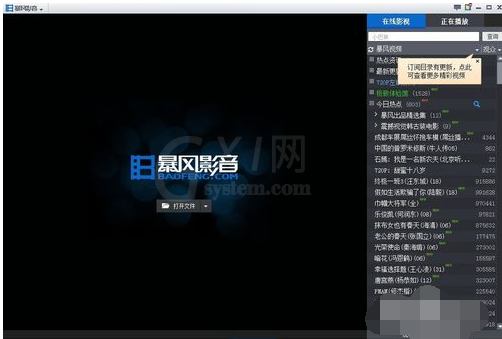
点击左下角的那个 工具箱,弹出一些按钮命令!
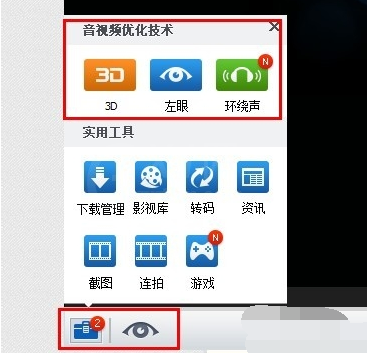
点击3D 这个地方,又继续来到设置菜单。
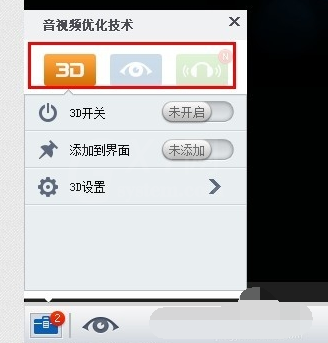
我们把优化技术中的3D开关 点击开启,增加到页面。
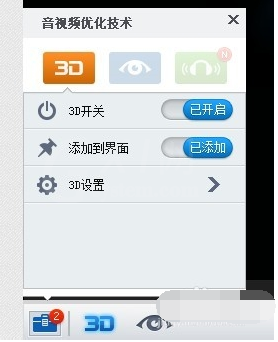
然后点击3D设置,进去下一个菜单。选择好显示方式、片源画面格式、以及旁边的观看设置。
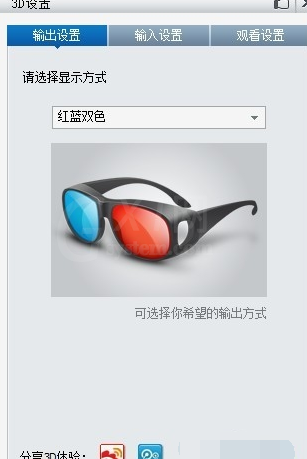
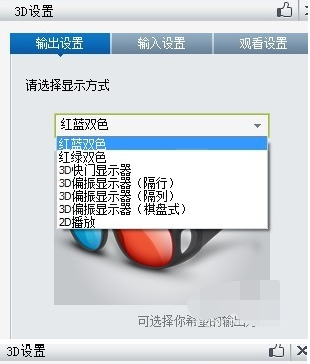
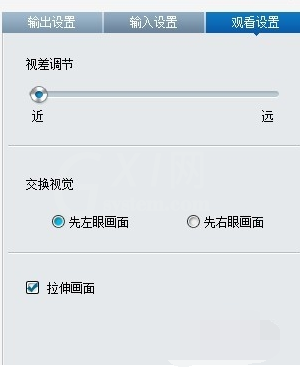
点击左下角的3D这个地方,是打开3D效果的按钮。我们播放3D影片时,直接肉眼关看到的是很多影子,感觉质量非常的恶劣,但是你不知道,这个是3D效果的真是面目,你必须3D眼镜后才能看到非常神奇的3D影片效果。


以上就是在暴风影音中设置3D视频效果的具体操作教程,一起操作起来吧



























